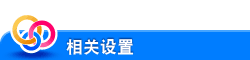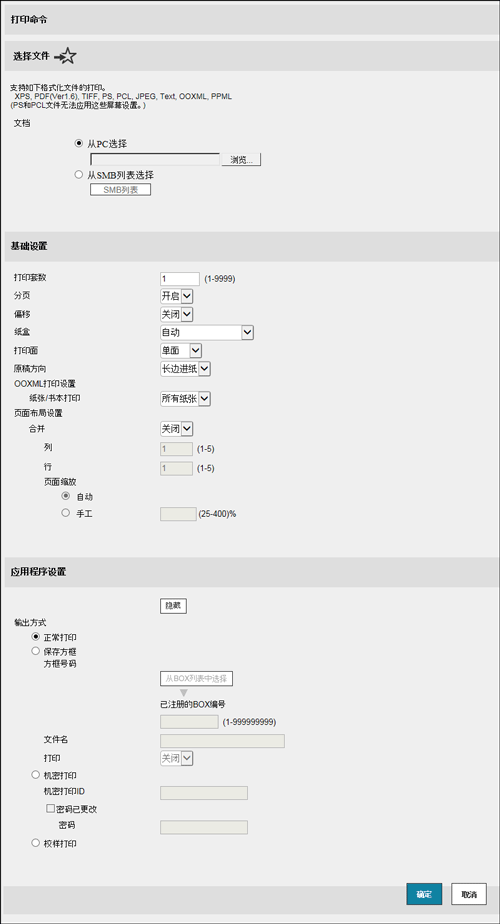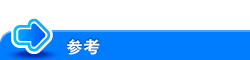从PC直接打印(直接打印)
直接打印
直接打印功能可以将计算机上或SMB共享文件夹中的PDF (1.6版本)、JPEG、TIFF、XPS、PS、PCL、文本文件、OOXML (.docx/.xlsx/.pptx)和PPML (.ppml/.vdx/.zip)文件直接发送到本机进行打印而不使用打印机驱动程序。
文本文件仅支持单字节字符。
可以通过使用Web Connection指定计算机上或SMB共享文件夹中存储的文件打印该文件。
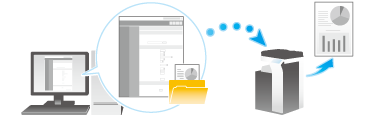
直接打印步骤
使用网络浏览器连接Web Connection,然后指定要打印的文件。您可以打印PDF (Ver.1.6)、JPEG、TIFF、XPS、PS、PCL、Text、OOXML (.docx/.xlsx/.pptx)和PPML (.ppml/.vdx/.zip)格式文件。
使用网络浏览器访问Web Connection。
有关如何访问Web Connection的信息,请参见此处。
登录到用户模式。
有关如何登录至用户模式的详细资料,请参见此处。
单击[直接打印]。
在[选择文件]中,选择要打印的文件。
[从PC选择]:单击[浏览...],然后从计算机选择要打印的文件。
[从SMB列表选择]:单击[SMB列表],然后从SMB共享文件夹选择要打印的文件。
必要时更改打印设置。
在[基础设置]中,如有必要,您可以设置份数、双面打印和排纸处理。
设置
说明
[打印套数]
输入需要打印的份数。
默认会指定[1]。
[分页]
当打印多套副本时,选择此复选框可以将多套副本逐套输出。
默认会指定[开启]。
[偏移]
当打印多套副本时,选择是否可以将每套交错输出。
默认会指定[关闭]。
[纸盒]
选择提供打印纸的纸盒。
默认会指定[自动]。
[打印面]
选择纸张的打印面。默认会指定[单面]。
[单面]:原稿打印在纸张的一面。
[双面]:原稿被打印到纸张的双面。
[小册子]:原稿以小册子格式打印。原稿数据中的页排列、展开并打印在纸张的两面。当打印页叠起并对折时,页按正确的顺序排列。
[原稿方向]
指定在应用程序软件中创建的原稿的方向。
默认会指定[长边进纸]。
[打孔]
选择是否为已打印的纸张打孔。如需为已打印纸张打孔,请选择所需打孔数量。
默认会指定[关闭]。
[订书钉]
选择是否装订已打印的纸张。如需装订已打印纸张,请选择装订数量。
默认会指定[关闭]。
[边距]
选择给页装订或打孔的装订位置。
默认会指定[左装订]。
[纸张/书本打印]
选择当处理Excel文件时是打印当前选择的工作表还是整个工作簿。
默认会指定[所有纸张]。
[合并]
选择是否将多页缩小打印在一张纸的同一面上。默认会指定[关闭]。
[行]:输入水平方向排列的页数。默认会指定[1]。
[列]:输入垂直方向排列的页数。默认会指定[1]。
[页面缩放]:选择是否自动调节缩放比率,或指定用于放大或缩小页面的缩放比率。默认会指定[自动]。
如果选择[应用程序设置]中的[输出方式],可以指定机器上打印原稿的方法。当使用此功能时,请单击[显示]。
设置
说明
[正常打印]
选择此选项可以正常打印。默认值指定[正常打印]。
[保存方框]
选择此选项可以将原稿保存在本机的Box中。
[方框号码]:单击[从BOX列表中选择],从列表中选择一个用户Box用于存储数据。
[文件名]:输入用于将数据保存在用户Box中的文件名。
[打印]:选择是否将数据保存在用户Box中并同时打印。默认会指定[关闭]。
[机密打印]
选择此选项可以打印高度保密的文档。当在本机输入文档ID和密码时才允许打印。
[机密打印ID]:输入文档ID。
密码:如需输入(更改)密码,勾选[密码已更改]复选框,然后输入新密码。
[校样打印]
选择此选项可以打印大量副本。本机只打印一个副本,等待用户的命令,然后再打印剩余的副本。
单击[确定]。
文件被发送并打印。
当您打印一个受密码保护的PDF文件时,该文件将被保存到加密PDF用户Box中。有关如何打印密码加密的PDF用户Box中保存的文件的详细资料,请参见此处。